win11安全模式怎么进入
- 分类:win11 发布时间: 2021年08月24日 11:37:00
安全模式是在操作系统出现问题时,对点进行故障排查和修复的一种模式,在这个模式下系统只会启动底层系统,其它应用都不会启动,用户能够很轻易的排查一些在系统中无法解决的问题。那么该如何进入win11的安全模式进行故障排除?下面小编就来教大家Win11系统启用安全模式的方法。
方法一:
1、打开设置程序,然后找到右侧中“恢复”选项进入,如下图所示;
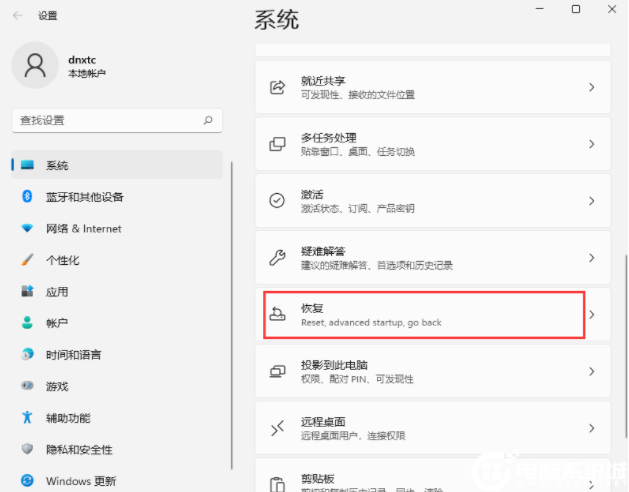
2、进入后找到高级启动,单击立即重新启动,如下图所示;
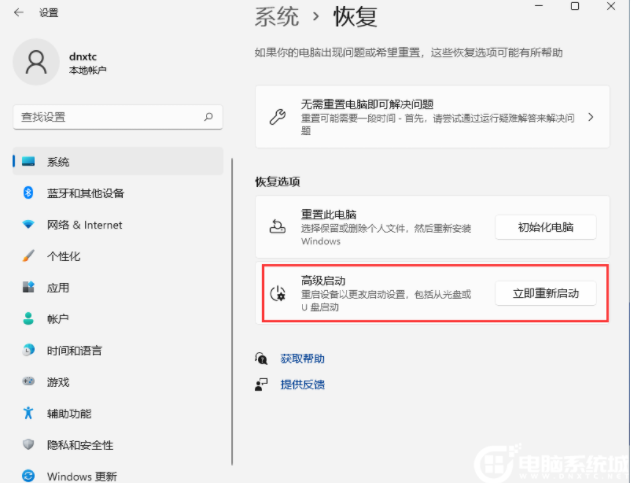
3、重启后自动进入选项菜单,这时我们选择疑难解答,如下图所示;
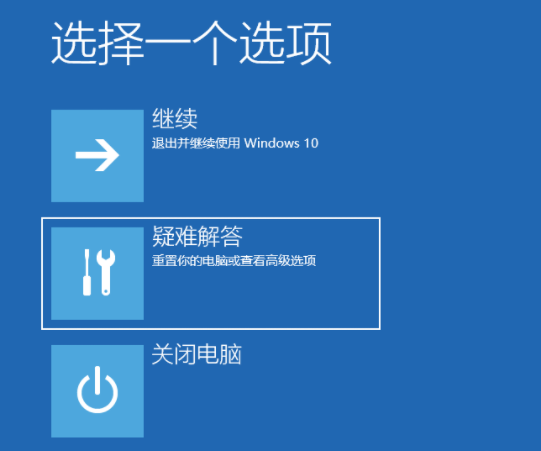
4、接着选择"高级选项",如下图所示;

5、单击“启动设置”,然后重新启动,如下图所示;
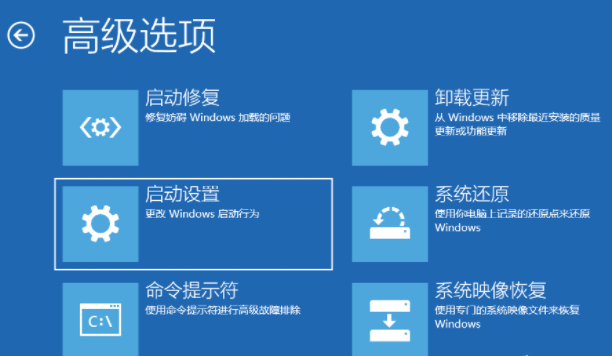
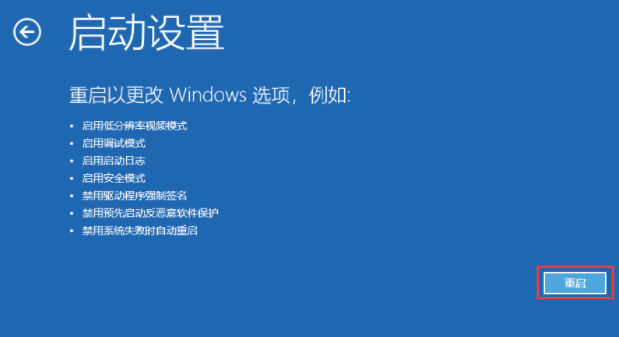
6、可以使用键盘选择一些启动选项。按4将启动到正常安全模式,按5将为你提供带网络的安全模式,按6将为你提供带命令提示符的安全模式。这里我们按键盘上的5就可以进入安全模式了,如下图所示;
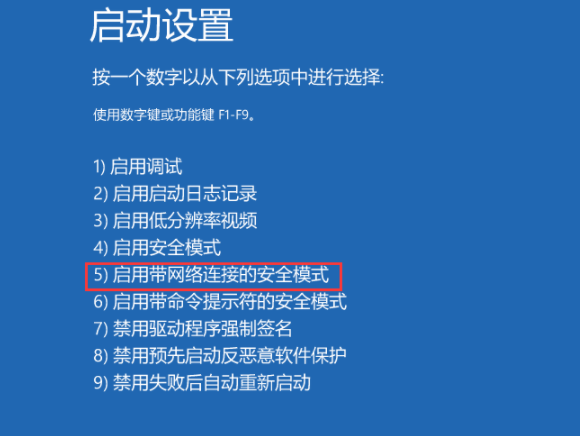
7、电脑现在将启动到安全模式,你可以正常登录。
此过程得注意的一件事是,在所有这些操作之后,你只能在第一次启动到安全模式。重新启动后,电脑将恢复正常。如果你认为可能需要多次启动进入安全模式,还可以将电脑设置为始终启动进入安全模式。
方法二:系统配置项进入
1、按Windows+R键进入运行,并键入msconfig,按Enter打开系统配置工具,如下图所示;
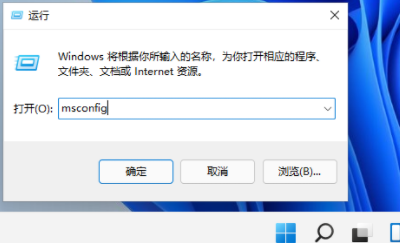
2、切换到“引导”选项卡,并启用“安全引导”,如下图所示;
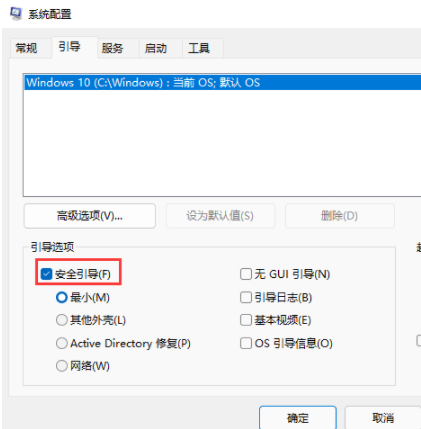
3、下面的三个选项可让你在不同的安全模式变体之间进行选择。“最小”是标准的安全模式,勾选后确定进入安全模式,如下图所示;
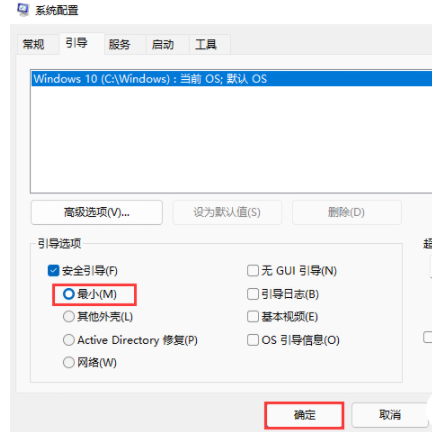
4、每次重新启动后,现在都会启动到安全模式。可以通过再次运行系统配置工具禁用安全模式以返回到正常的Windows模式。
以上就是小编为大家整理的关于win11安全模式怎么进入的两种方法,希望能对大家有所帮助。
猜您喜欢
- msdn下载win11镜像的教程2022/01/28
- win11 ghost 无法安装的解决方法..2021/09/29
- win11怎么升级专业版-win11升级专业版..2022/02/17
- windows11怎么更新正式版的教程..2022/02/01
- 更新到win11怎么退回win102022/05/31
- 当win11没有wifi图标以后怎么办..2022/05/31
相关推荐
- windows11系统升级不了怎么办.. 2021-12-11
- 小编教你windows11se怎样下载 2022-02-01
- win11没有推送怎么更新的教程.. 2022-01-21
- 微软系统win11怎么设置虚拟内存.. 2021-09-16
- win11 c4d怎么安装的教程 2022-02-11
- 演示win11护眼模式怎么设置 2021-09-11


